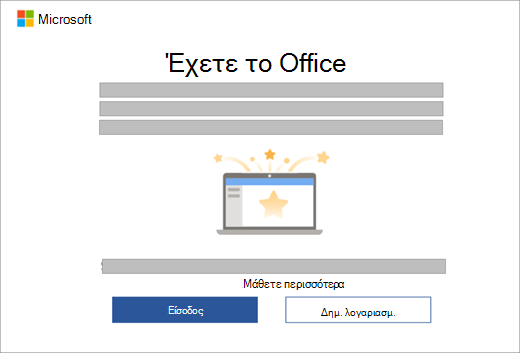Ενεργοποίηση του Office
|
Η καθοδηγούμενη υποστήριξη στο πρόγραμμα περιήγησής σας μπορεί να παρέχει ψηφιακές λύσεις για προβλήματα του Office |
Επιλέξτε την παρακάτω έκδοση Microsoft 365 για να μάθετε πώς να ενεργοποιείτε Microsoft 365.
Ενεργοποίηση του Microsoft 365 ή μη συνδρομητικής έκδοσης του Office
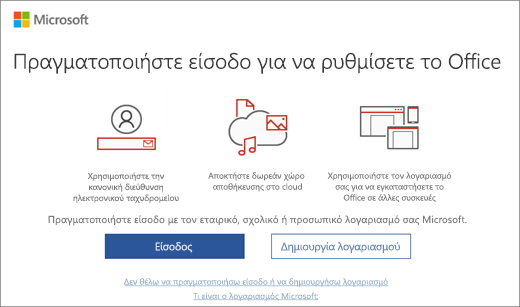
Όταν ξεκινάτε μια εφαρμογή Microsoft 365που δεν είναι ενεργοποιημένη, θα σας ζητηθεί να συνδεθείτε στο Microsoft 365. Φροντίστε να συνδεθείτε χρησιμοποιώντας τον λογαριασμό Microsoft ή τον λογαριασμό εργασίας ή σχολείου, που αγοράζατε ή εγγραφείτε στο Microsoft 365.
Σημείωση: Εάν το Microsoft 365 ήταν προ-εγκατεστημένο στη νέα σας συσκευή, δείτε Ενεργοποίηση του Office που είναι προ-εγκατεστημένο σε μια νέα συσκευή Windows.
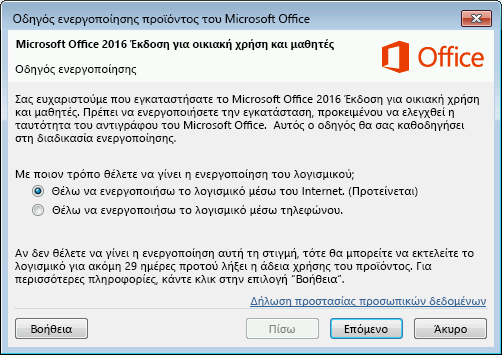
Εάν εμφανιστεί ο Οδηγός ενεργοποίησης, Microsoft 365 χρειάζεται την βοήθειά σας για να ενεργοποιηθεί. Ακολουθήστε τις οδηγίες στον οδηγό για να ενεργοποιήσετε το Microsoft 365.
Λάβετε βοήθεια σχετικά με την ενεργοποίηση του Office χρησιμοποιώντας τον Οδηγό ενεργοποίησης
Ενεργοποίηση του Microsoft 365 που είναι προεγκατεστημένο σε μια νέα συσκευή Windows
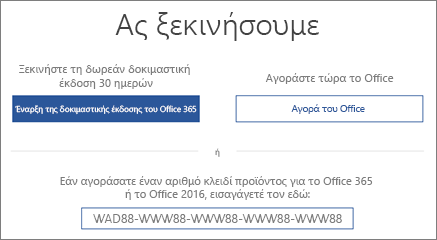
Αν εμφανιστεί αυτή η οθόνη, Microsoft 365 εγκαθίσταται ως Microsoft 365 για Οικογένειεςδοκιμαστική έκδοση
Θα εμφανιστεί αυτή η οθόνη, αν εισέλθετε σε Microsoft 365 που ήταν προ-εγκατεστημένο σε μια νέα συσκευή, αλλά δεν έχετε συσχετίσει ένα προϊόν Microsoft 365 με τον λογαριασμό σας.
Για να χρησιμοποιήσετε Microsoft 365 στη νέα συσκευή σας, μπορείτε να ενεργοποιήσετε Microsoft 365 ως δοκιμαστική έκδοση 1-μήνα του Microsoft 365 για Οικογένειες. Μπορείτε επίσης να αγοράσετε Microsoft 365, να προσθέσετε Microsoft 365 σε μια υπάρχουσα συνδρομή Microsoft 365 ή να εισαγάγετε ένα αριθμό-κλειδί προϊόντος από μια νέα κάρτα αριθμού-κλειδιού προϊόντος. Αν έχετε ένα παλαιότερο αντίγραφο του Microsoft 365, μπορείτε να το εγκαταστήσετε.
Μπορείτε επίσης να δοκιμάσετε την καθοδηγούμενη υποστήριξηστο πρόγραμμα περιήγησής σας, για να σας βοηθήσουμε με προβλήματα ενεργοποίησης του Microsoft 365.
Ενεργοποίηση μίας αγοράς ή προσφοράς του Microsoft 365 που περιλαμβάνεται σε μια νέα συσκευή Windows
Αν εμφανιστεί αυτή η οθόνη, Microsoft 365 εγκαθίσταται ως μια συνδρομή ενός έτους ή εφάπαξ αγορά
Ένας ψηφιακός αριθμός-κλειδί προϊόντος μεταδίδεται στον υπολογιστή σας, έτσι δεν θα χρειαστείτε ούτε θα λάβετε έναν εκτυπωμένο αριθμό-κλειδί προϊόντος. Μπορείτε να ενεργοποιήσετε Microsoft 365 πραγματοποιώντας είσοδο με έναν λογαριασμό Microsoft. Αν εντοπίσουμε τον λογαριασμό Microsoft σας, θα τον εμφανίσουμε σε αυτή την οθόνη. Αφού συνδεθείτε, το προϊόν σας προστίθεται στον λογαριασμό σας Microsoft, ώστε να μπορείτε να το επανεγκαταστήσετε αργότερα ή να διαχειριστείτε τη νέα σας συνδρομή, χωρίς κλειδί προϊόντος.
Μπορείτε επίσης να δοκιμάσετε την καθοδηγούμενη υποστήριξηστο πρόγραμμα περιήγησής σας, για να σας βοηθήσουμε με προβλήματα ενεργοποίησης του Microsoft 365.
Ενεργοποίηση του Office από το Πρόγραμμα έκπτωσης Microsoft Workplace
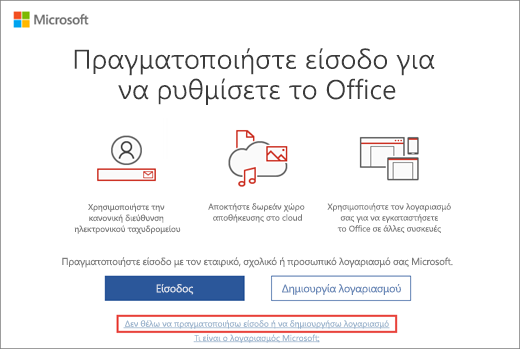
Εάν αγοράσατε Office Professional Plus, το Visio Professional ή το Project Professional μέσω του πλεονεκτήματος Πρόγραμμα εκπτώσεων Microsoft Workplace του εργοδότη σας (παλαιότερα γνωστό ως Microsoft πρόγραμμα οικιακής χρήσης), επιλέξτε δεν θέλω να εισέλθω ή να δημιουργήσω έναν λογαριασμό (στο κάτω μέρος της οθόνης) και εισαγάγετε τον αριθμό-κλειδί προϊόντος.
Λήψη του κλειδιού προϊόντος του Προγράμματος έκπτωσης Microsoft Workplace
Ενεργοποιήστε ένα ολοκαίνουργιο ή Microsoft 365 κλειδί προϊόντος
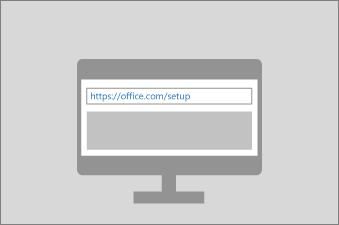
Αν αγοράσατε μια νέα Microsoft 365 κάρτα αριθμού-κλειδιού προϊόντος ή λάβατε ένα αριθμό-κλειδί προϊόντος όταν αγοράσατε Microsoft 365από ένα ηλεκτρονικό κατάστημα, μεταβείτε στο Office.com/setup ή Microsoft365.com/setup και ακολουθήστε τις οδηγίες στην οθόνη. Αυτή είναι μια εφάπαξ διαδικασία που προσθέτει το νέο σας προϊόν στον Microsoft λογαριασμό σας. Αφού εξαργυρώσετε το κλειδί σας, μπορείτε να εγκαταστήσετε το Office.
Αντιμετώπιση προβλημάτων ενεργοποίησης
Αν το Microsoft 365 δεν μπορεί να ενεργοποιηθεί, τελικά γίνεται χωρίς άδεια και όλες οι δυνατότητες επεξεργασίας του Microsoft 365 απενεργοποιούνται. Microsoft μπορεί να καταργηθεί η άδεια χρήσης για διάφορους λόγους. Για παράδειγμα, αν λήξει η Microsoft 365 συνδρομή σας, πρέπει να ανανεώσετε τη συνδρομή σας για να επαναφέρετε όλες τις δυνατότητες του Microsoft 365.
Αν το Microsoft 365 ήταν προ-εγκατεστημένο στον νέο υπολογιστή σας, πρέπει να ξεκινήσετε μια δοκιμαστική έκδοση Microsoft 365 για Οικογένειες ή να αγοράσετε Microsoft 365 για να συνεχίσετε να χρησιμοποιείτε Microsoft 365.
Σημείωση: Αν εκτελείτε Microsoft 365 στα Windows 7 (τα οποία δεν υποστηρίζονται πλέον, δείτε Windows 7 τέλος υποστήριξης και Office), πρέπει να βεβαιωθείτε ότι το TLS 1.2 είναι ενεργοποιημένο από προεπιλογή. Ανατρέξτε στο θέμα Ενημέρωση για την ενεργοποίηση του TLS 1.1 και TLS 1.2 ως προεπιλεγμένα ασφαλή πρωτόκολλα στο WinHTTP στα Windows.
Δείτε επίσης
Εμφανίζεται μια ειδοποίηση συνδρομής όταν ανοίγω μια εφαρμογή του Microsoft 365